Rattacher un collecteur à un serveur central ou distant
Prérequis
Installez le collecteur en utilisant les paquets.
Étape 1 : Configurer un nouveau collecteur
Depuis la version 18.10, un nouvel assistant de configuration permet de créer toutes les configurations nécessaires pour ajouter un collecteur.
Vous pouvez toujours ajouter un nouveau collecteur manuellement mais la procédure suivante est recommandée.
-
Rendez-vous dans le menu Configuration > Collecteurs > Collecteurs et cliquez sur Ajouter pour accéder à l'assistant de configuration.
-
Sélectionnez Ajouter un collecteur Centreon et cliquez sur Suivant :
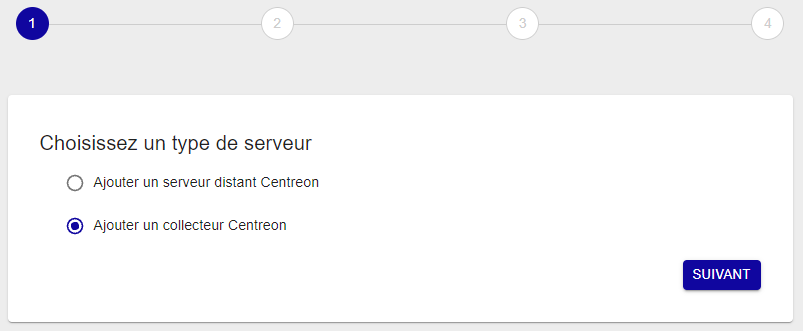
-
Sélectionnez l'option désirée :
- Create new Poller si vous n'avez pas encore enregistré le collecteur sur le serveur central ou un serveur distant
- Select a Poller si vous avez déjà enregistré le collecteur sur le serveur central ou un serveur distant.
-
Saisissez le nom, l'adresse IP du collecteur et celle du serveur Central, puis cliquez sur Suivant :
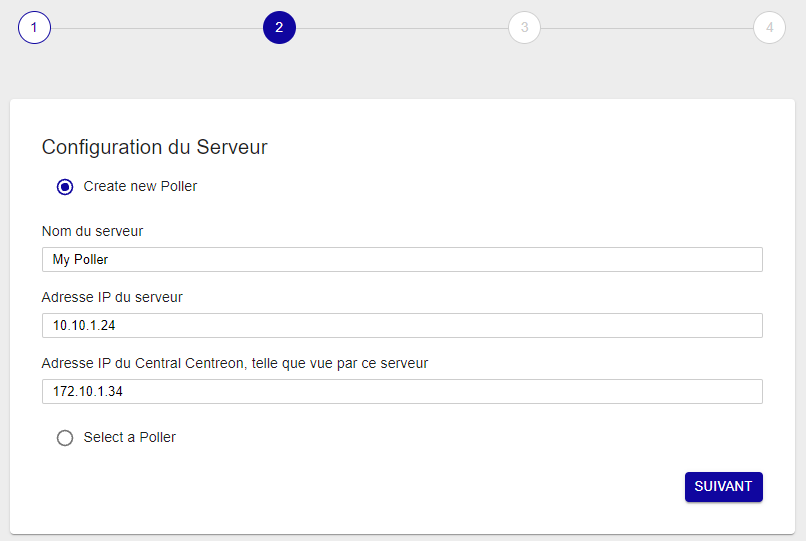
L'adresse IP du collecteur est l'adresse IP ou le FQDN pour accéder au collecteur depuis le serveur Central.
L'adresse IP du serveur Central est l'adresse IP ou le FQDN pour accéder au serveur Central depuis le collecteur.
-
Reliez le collecteur au central ou à un serveur distant :
- Si vous souhaitez lier ce collecteur au serveur Central, cliquez sur Appliquer :
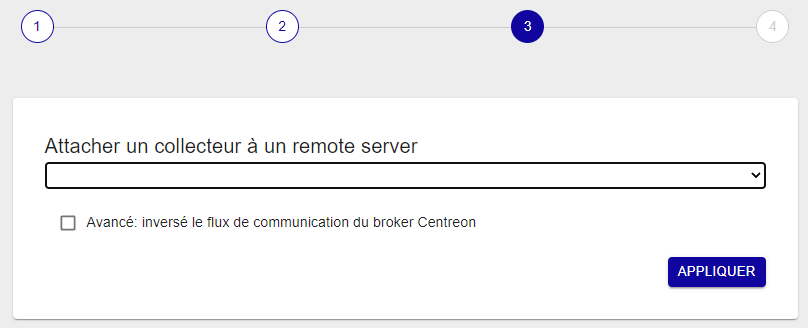
- Si vous souhaitez lier ce collecteur à un serveur distant, sélectionnez celui-ci dans la liste et cliquez sur Appliquer.
Patientez quelques secondes, l'assistant va configurer votre nouveau serveur.

Étape 2 : Activer la communication
La communication entre le serveur Central et un Poller est assurée par Gorgone et peut être faite en utilisant ZMQ (avec un Gorgone s'exécutant sur le Poller, recommandé) ou en utilisant le protocole SSH.
- Avec ZMQ (Recommandé)
- Avec SSH
-
Sélectionner le type de communication :
Éditez la configuration du Poller fraîchement créé, et sélectionnez ZMQ comme Protocole de connexion utilisé par Gorgone. Définissez le port adéquat (le port 5556 est recommandé).
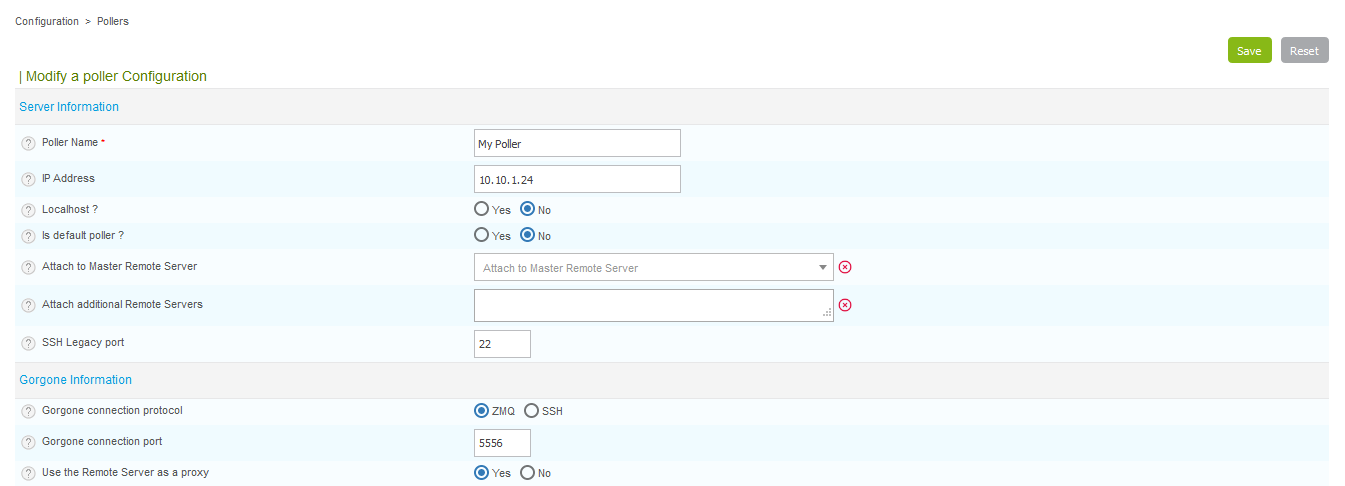
Cliquez sur Sauvegarder.
Notez que le SSH Legacy port n'est plus utilisé et sera supprimé.
Si vous l'utilisiez dans des scripts personnalisés, pensez à changer pour utiliser le système de communication de Gorgone.
-
Afficher la configuration de Gorgone :
Depuis la liste des collecteurs, cliquez sur l'icône d'action Gorgone configuration sur la ligne correspondant à votre collecteur :
Une pop-in affiche la configuration à copier dans le terminal du collecteur. Cliquez sur Copy to clipboard.
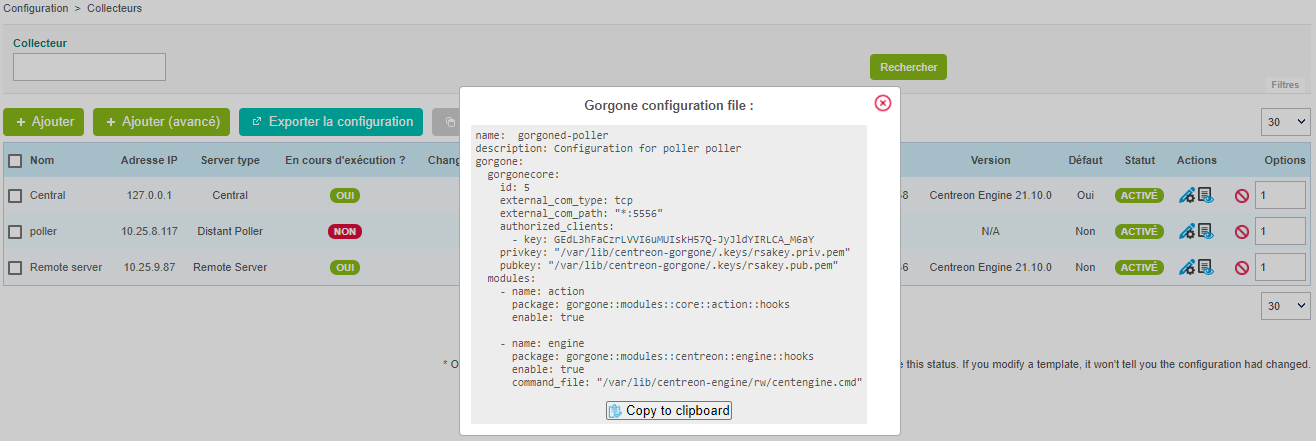
Collez le contenu du presse-papier directement dans le terminal du collecteur car celui-ci créera le fichier de configuration attendu :
cat <<EOF > /etc/centreon-gorgone/config.d/40-gorgoned.yaml
name: gorgoned-My Poller
description: Configuration for poller My Poller
gorgone:
gorgonecore:
id: 2
external_com_type: tcp
external_com_path: "*:5556"
authorized_clients:
- key: Np1wWwpbFD2I0MdeHWRlFx51FmlYkDRZy9JTFxkrDPI
privkey: "/var/lib/centreon-gorgone/.keys/rsakey.priv.pem"
pubkey: "/var/lib/centreon-gorgone/.keys/rsakey.pub.pem"
modules:
- name: action
package: gorgone::modules::core::action::hooks
enable: true
- name: engine
package: gorgone::modules::centreon::engine::hooks
enable: true
command_file: "/var/lib/centreon-engine/rw/centengine.cmd"
EOFAppuyez sur la touche Entrée pour que la commande soit appliquée.
Vous pouvez copier la configuration en sélectionnant le contenu de la pop-in pour la coller dans un fichier de configuration personnalisé.
-
Redémarrer le daemon Gorgone :
Depuis le Poller, exécutez la commande suivante pour redémarrer le service Gorgone :
systemctl restart gorgonedAssurez-vous que le service est démarré en exécutant la commande suivante :
systemctl status gorgonedLe résultat devrait être similaire à ceci :
● gorgoned.service - Centreon Gorgone
Loaded: loaded (/etc/systemd/system/gorgoned.service; disabled; vendor preset: disabled)
Active: active (running) since Mon 2020-03-24 19:45:00 CET; 20h ago
Main PID: 28583 (perl)
CGroup: /system.slice/gorgoned.service
├─28583 /usr/bin/perl /usr/bin/gorgoned --config=/etc/centreon-gorgone/config.yaml --logfile=/var/log/centreon-gorgone/gorgoned.log --severity=info
├─28596 gorgone-dbcleaner
├─28597 gorgone-engine
└─28598 gorgone-action
Mar 24 19:45:00 localhost.localdomain systemd[1]: Started Centreon Gorgone. -
Pour forcer le Gorgone du Central à se connecter au collecteur, redémarrez-le avec la commande suivante depuis le serveur Central :
systemctl restart gorgoned
- Sélectionner le type de communication :
Éditez la configuration du collecteur fraîchement créé, et sélectionnez SSH comme Protocole de connexion utilisé par Gorgone. Définissez le port adéquat.
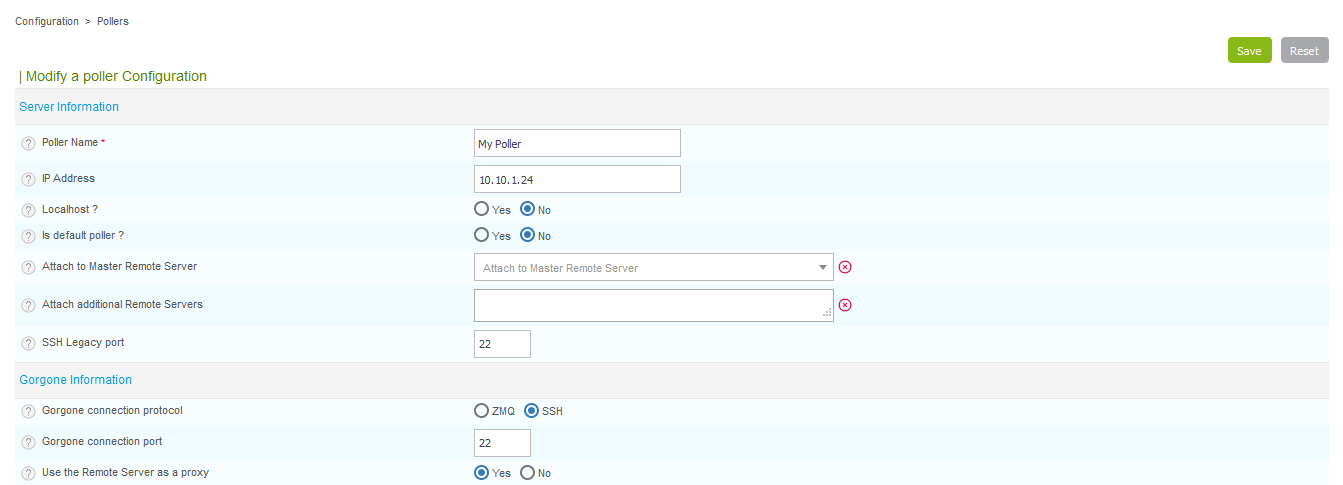
-
Cliquez sur Sauvegarder.
Notez que le SSH Legacy port n'est plus utilisé et sera supprimé.
Si vous l'utilisiez dans des scripts personnalisés, pensez à changer pour utiliser le système de communication de Gorgone.
-
Échange de clés SSH :
Si vous n’avez pas de clé SSH privée sur le serveur Central pour l’utilisateur centreon-gorgone, vous pouvez la créer avec la commande suivante :
su - centreon-gorgone
ssh-keygen -t rsaAppuyez sur la touche Entrée quand il vous sera demandé de saisir un fichier pour enregistrer la clé. Laissez le mot de passe vide. Vous recevrez une empreinte digitale de clé et une image randomart.
Générez un mot de passe sur le nouveau Poller pour l'utilisateur centreon :
passwd centreonPour finir, vous devez copier cette clé sur le nouveau Poller avec les commandes suivantes :
su - centreon-gorgone
ssh-copy-id -i .ssh/id_rsa.pub centreon@<IP_POLLER> -
Pour forcer le Gorgone du Central à se connecter au collecteur, redémarrez-le avec la commande suivante depuis le serveur Central :
systemctl restart gorgoned
Étape 3 : Exporter la configuration du serveur distant
Cette étape ne s'applique que si vous rattachez un collecteur à un serveur distant et non à un serveur central.
-
Sur le serveur central, déployez la configuration du serveur distant auquel le collecteur sera rattaché :
- À la page Configuration > Collecteurs > Collecteurs, sélectionnez le serveur distant.
- Cliquez sur Exporter la configuration.
- Cochez les quatre premières cases, sélectionnez la méthode Redémarrer puis cliquez sur Exporter.
-
Redémarrez gorgone sur le serveur distant :
systemctl restart gorgoned
Étape 4 : Exporter la configuration du collecteur
-
Depuis la liste des collecteurs, sélectionnez le collecteur et cliquez sur Exporter la configuration.
-
Cochez ensuite les quatre premières cases, sélectionnez la méthode Redémarrer puis cliquez sur Exporter :
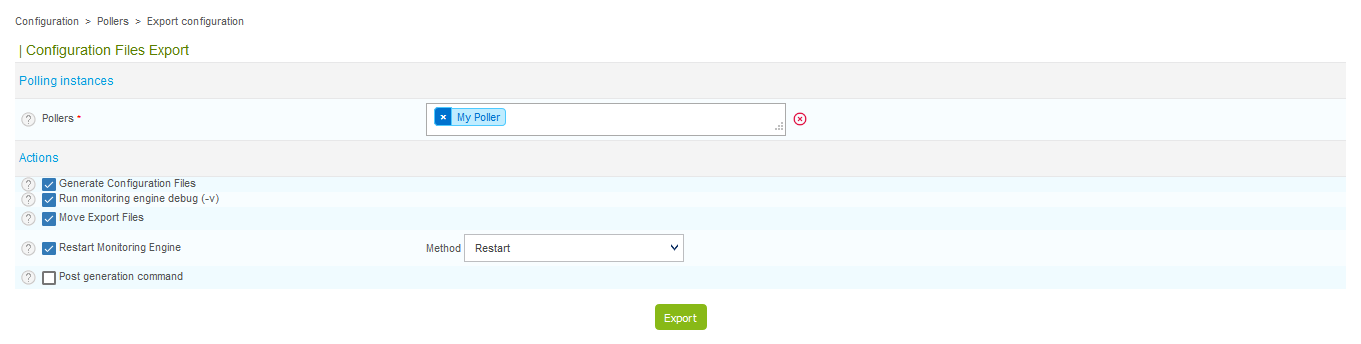
Le moteur de supervision du collecteur va alors démarrer et se connecter au Broker du serveur central ou du serveur distant (suivant le serveur auquel vous avez rattaché le collecteur).

Premiers pas
Rendez-vous dans le chapitre Premiers pas pour mettre en place votre première supervision.